
下載app免費領取會員


想要系統性掌握BIM技能,不能只停留在理論知識上,實操也是關鍵一步。
拒絕紙上談兵,提升操作技巧,從點滴開始積累。今天我們來學習Revit實操小技巧之門和窗的載入與放置。
門和窗的載入與放置
門和窗是建筑中最常用的構件。在Revit中門和窗都是可載入族。
在項目中放置門和窗之前,必須先將“門窗族”載入當前項目中。門和窗都是以墻為主體放置的圖元,這種依賴于主體圖元而存在的構件稱為“基于主體的構件”,且在放置門、窗圖元時會自動在墻上形成剪切洞口,不用在墻上再開洞口,本節將使用構件為項目“7F”(七層)標準層創建門窗。
(1)門窗屬性和類型。單擊功能區“建筑→門”命令,功能區顯示“修改|放置門”,如圖1所示
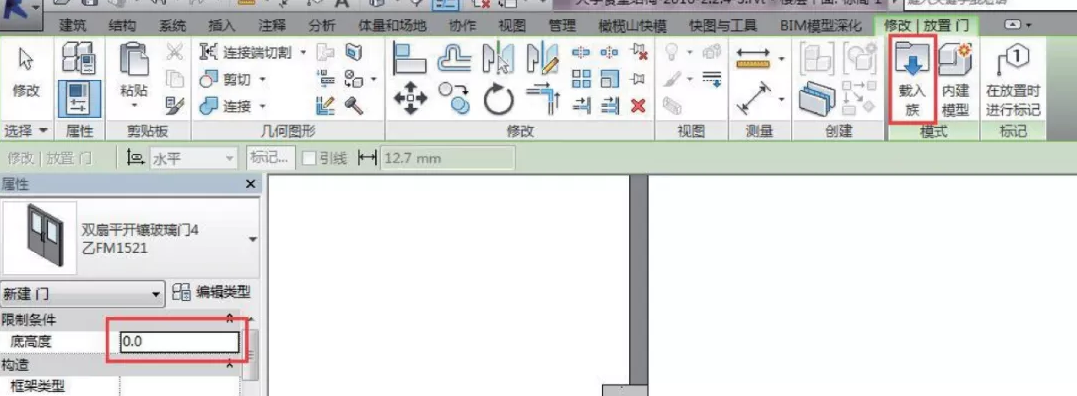
圖1修改|放置門
提示:“屬性”欄門和窗“底高度”區別:門的“底高度”基本是“0”,而窗的“底高度”是窗臺高,所以在創建門窗時候需要注意查看一下“底高度”參數。
單擊門“屬性”欄中的“編輯類型”,打開門的“類型屬性”對話框,如圖2所示,其中可以載入族、復制新的類型。類型參數中常用來修改的基本參數是材質和尺寸標注,這些參數可以按照項目的需求進行修改。
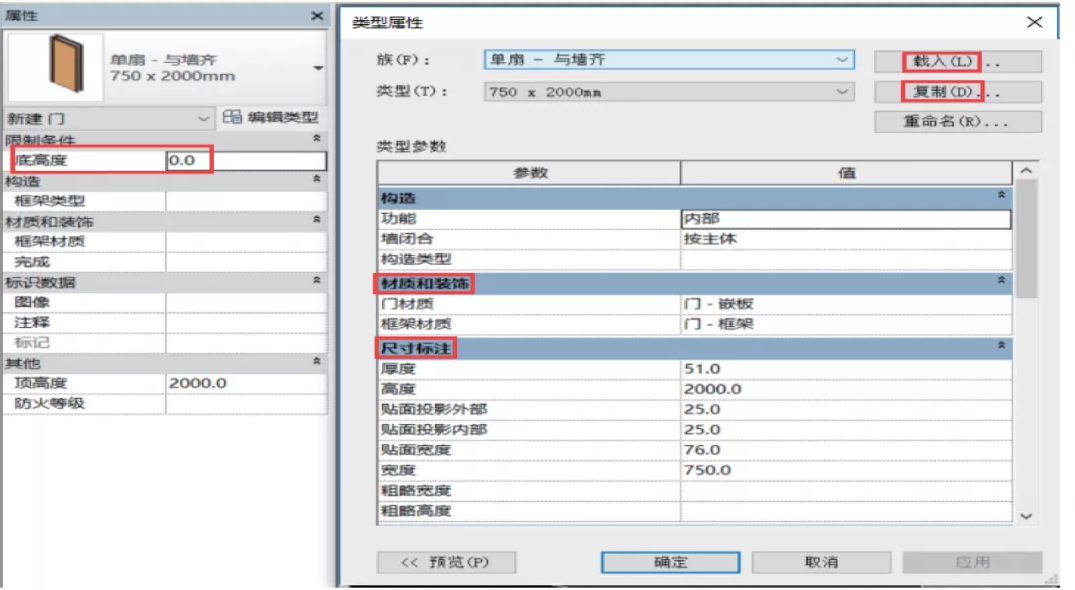
圖2門類型屬性
(2)載入門窗族。如圖3所示方法載入門窗族。
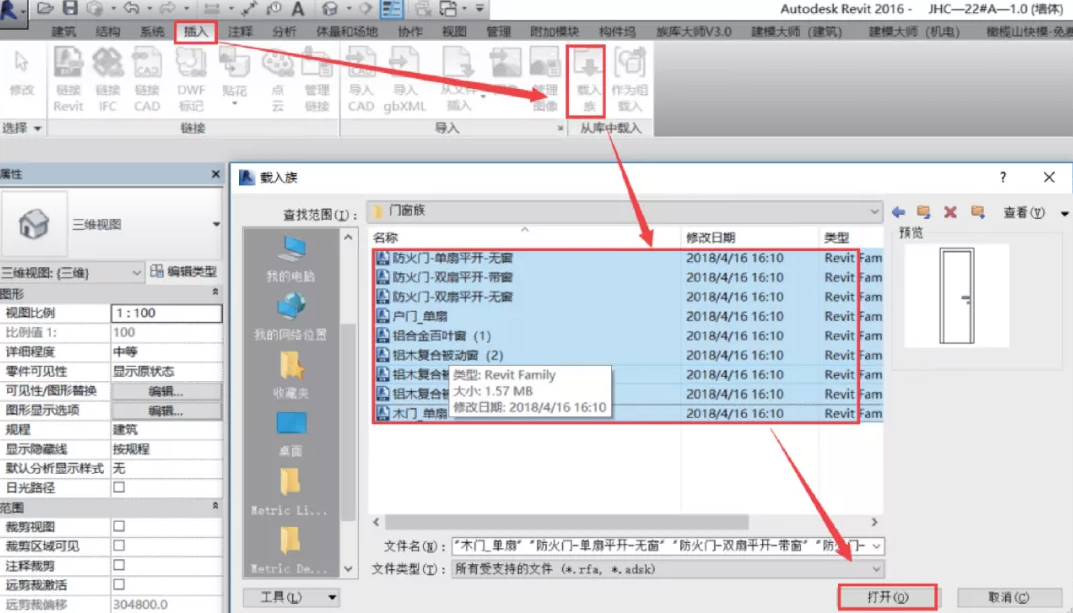
圖3載入門窗族
(3)放置門、窗。接上小節模型,或打開“模型\第三章\建筑模型\JHC—22#A—1.0(墻體)”模型,進入“A—7F—17.600”樓層平面圖,放置門、窗步驟如下:
1)在功能區單擊“建筑→門”命令。
2)在門的“屬性”欄下拉列表中選擇對應CAD底圖上標記的門、窗標號的門族,此處以“鋁木復合被動門_單扇—BM1622”舉例說明。
3)鼠標指針移到①軸線與?軸線相交的墻上,等鼠標指針由圓形禁止符號變為“小十字”之后單擊該墻,在鼠標單擊的位置生成一個門,然后再適當調整它的位置,使其與CAD底圖中標明的門的位置一致,如圖4所示

圖4放置門
提示:單擊門上藍色的翻轉按鈕(或者是<Spacebar>鍵),更改門的方向。
4)因加氣混凝土砌塊墻外還有保溫墻體,所以放置門、窗時,需結合剖面框對相對在內部的加氣混凝土砌塊墻進行開洞處理,可以使用“建筑→洞口→墻”來開洞,如圖5所示

圖5開洞
此命令下選中墻體,放置洞口的框,然后選中此框,可通過選中其邊界上的“小三角”來調節到合適位置,按<ESC>鍵退出即可,效果如圖6~圖8所示
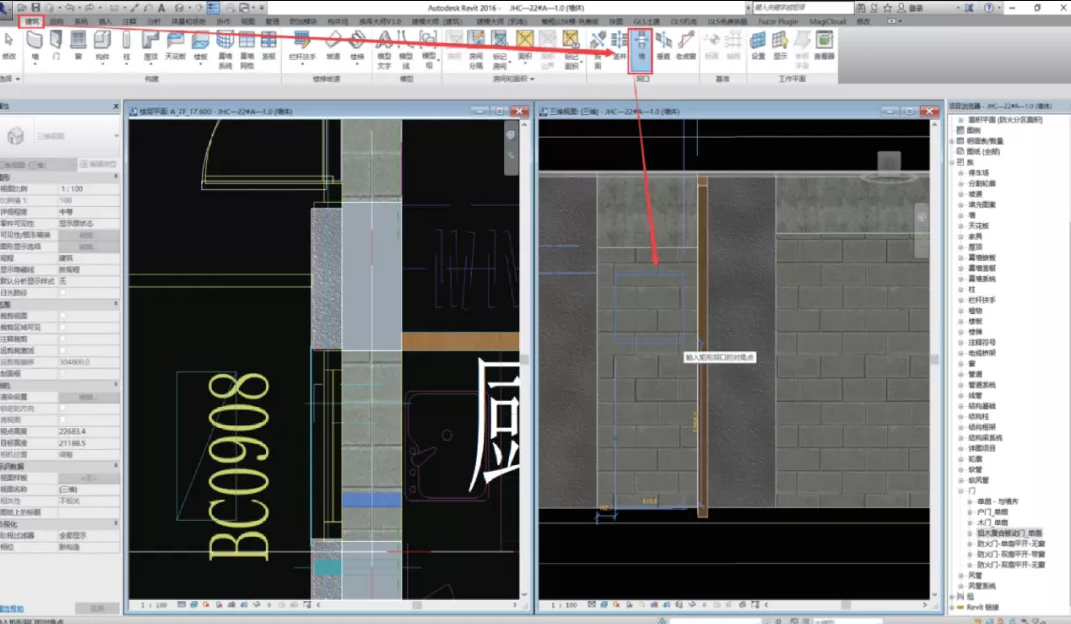
圖6放置洞口
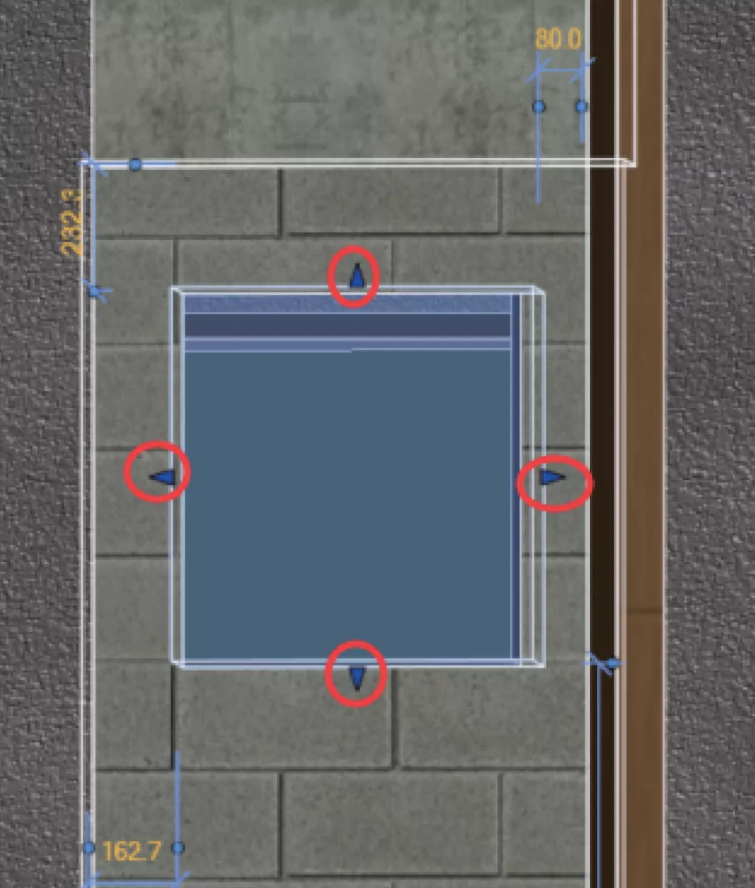
圖7洞口調整

圖8洞口剪切完成
提示:放置窗的步驟與上面介紹的門步驟相同,但請注意窗在放置前需將底高度設置為“900”
5)本層門窗放置完成。如圖9所示

本層門窗放置完成
Revit中文網作為國內知名BIM軟件培訓交流平臺,幾十萬Revit軟件愛好者和你一起學習Revit,不僅僅為廣大用戶提供相關BIM軟件下載與相關行業資訊,同時也有部分網絡培訓與在線培訓,歡迎廣大用戶咨詢。
網校包含各類BIM課程320余套,各類學習資源270余種,是目前國內BIM類網校中課程最有深度、涵蓋性最廣、資源最為齊全的網校。網校課程包含Revit、Dynamo、Lumion、Navisworks、Civil 3D等幾十種BIM相關軟件的教學課程,專業涵蓋土建、機電、裝飾、市政、后期、開發等多個領域。
需要更多BIM考試教程或BIM視頻教程,可以咨詢客服獲得更多免費Revit教學視頻。
本文版權歸腿腿教學網及原創作者所有,未經授權,謝絕轉載。

上一篇:Revit技巧 | Revit如何繪制橋梁?就只有這幾個步驟
下一篇:Revit技巧 | revit怎么排版墻磚?Revit如何創建墻磚?
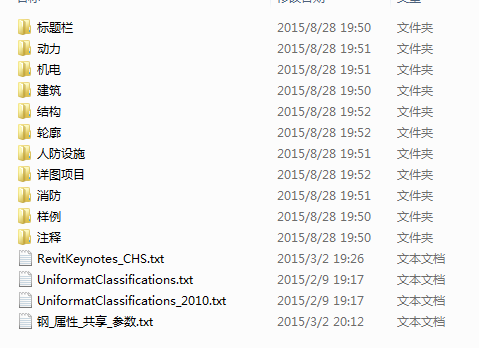
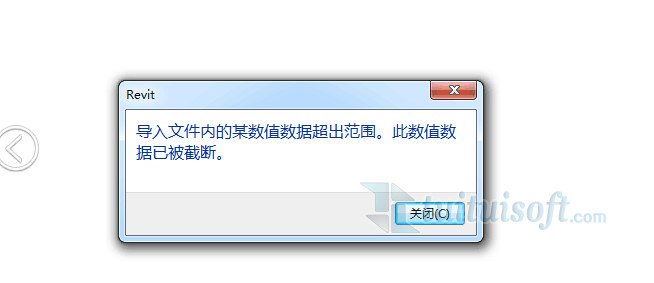

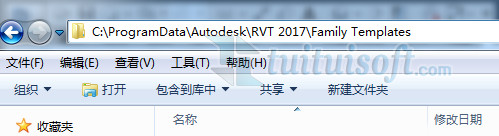


推薦專題



















































